怎么卸载电脑自带ie浏览器 电脑ie浏览器如何彻底卸载
更新时间:2023-10-18 17:41:21作者:jhuang
IE浏览器是windows电脑自带网页浏览器,曾经是许多电脑用户上网的首选工具,随着时间的推移,人们开始寻找更加快速、安全、功能丰富的浏览器替代品。许多人希望能够彻底卸载IE浏览器,怎么卸载电脑自带ie浏览器呢?本文将介绍电脑ie浏览器如何彻底卸载的方法,帮助大家解决问题。
怎样卸载ie浏览器:
1、首先,我们在桌面左下角处,点击“开始菜单”,展开开始菜单之后,点击打开控制面板。
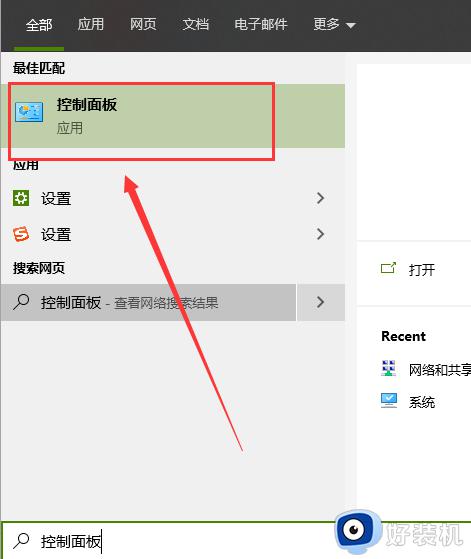
2、我们来到了控制面板之后,查看方式为类别,点击“程序”。
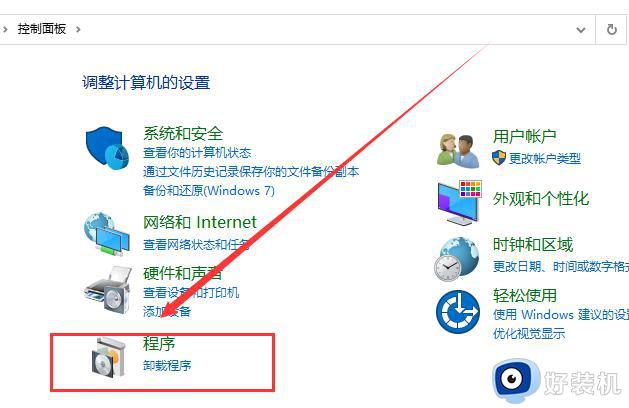
3、点击“程序和功能”,如下图所示。
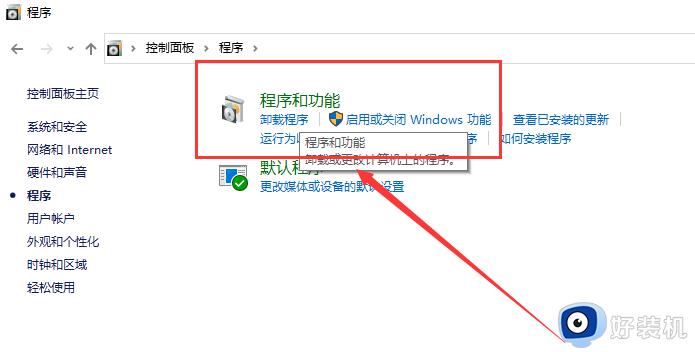
4、打开了之后,在右侧栏中点击“打开或关闭Window功能”。
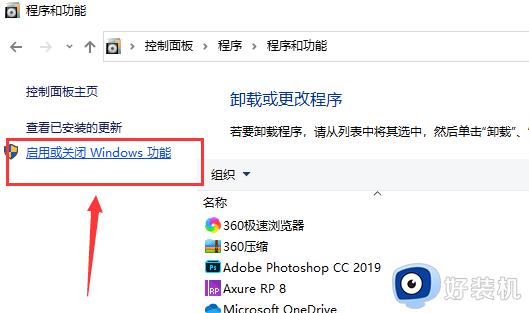
5、在Windows功能界面中,我们将Internet explorer 11浏览器勾选去除,并在弹出的对话框选择【是】。
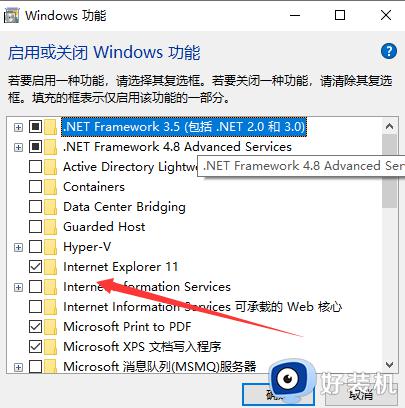
6、我们关闭了IE浏览器的服务之后,下面我们将IE浏览器的安装包删除掉即可。IE浏览器安装路径为:C:\Program Files,找到IE浏览器文件夹,使用360强力删除即可。
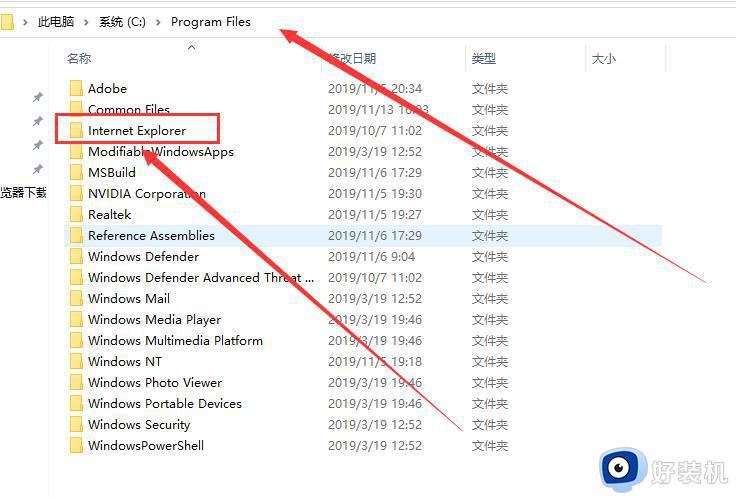
7、删除了后,电脑上的IE浏览器被彻底删除了。
以上是关于如何彻底卸载电脑上的IE浏览器的全部内容,如果还有不清楚的用户,可以参考以上小编提供的步骤进行操作,希望对大家有所帮助。
怎么卸载电脑自带ie浏览器 电脑ie浏览器如何彻底卸载相关教程
- ie浏览器怎么卸载 电脑上ie浏览器卸载方法
- ie浏览器怎么卸载 电脑ie浏览器卸载方法
- 如何御载ie11浏览器 怎样卸载ie浏览器
- 联想电脑怎么卸载ie浏览器 联想电脑卸载ie11浏览器怎么卸载
- 怎么卸载chrome浏览器 如何彻底卸载谷歌浏览器
- 如何卸载edge浏览器 怎么彻底卸载edge浏览器
- 如何卸载Google chrome浏览器 如何彻底删除chrome浏览器
- 360浏览器怎么卸载干净 如何彻底卸载360浏览器
- ie闪退如何修复 ie浏览器闪退怎么修复
- 系统自带谷歌浏览器怎么卸载 电脑自带谷歌浏览器的卸载方法
- 电脑无法播放mp4视频怎么办 电脑播放不了mp4格式视频如何解决
- 电脑文件如何彻底删除干净 电脑怎样彻底删除文件
- 电脑文件如何传到手机上面 怎么将电脑上的文件传到手机
- 电脑嗡嗡响声音很大怎么办 音箱电流声怎么消除嗡嗡声
- 电脑我的世界怎么下载?我的世界电脑版下载教程
- 电脑无法打开网页但是网络能用怎么回事 电脑有网但是打不开网页如何解决
电脑常见问题推荐
- 1 b660支持多少内存频率 b660主板支持内存频率多少
- 2 alt+tab不能直接切换怎么办 Alt+Tab不能正常切换窗口如何解决
- 3 vep格式用什么播放器 vep格式视频文件用什么软件打开
- 4 cad2022安装激活教程 cad2022如何安装并激活
- 5 电脑蓝屏无法正常启动怎么恢复?电脑蓝屏不能正常启动如何解决
- 6 nvidia geforce exerience出错怎么办 英伟达geforce experience错误代码如何解决
- 7 电脑为什么会自动安装一些垃圾软件 如何防止电脑自动安装流氓软件
- 8 creo3.0安装教程 creo3.0如何安装
- 9 cad左键选择不是矩形怎么办 CAD选择框不是矩形的解决方法
- 10 spooler服务自动关闭怎么办 Print Spooler服务总是自动停止如何处理
